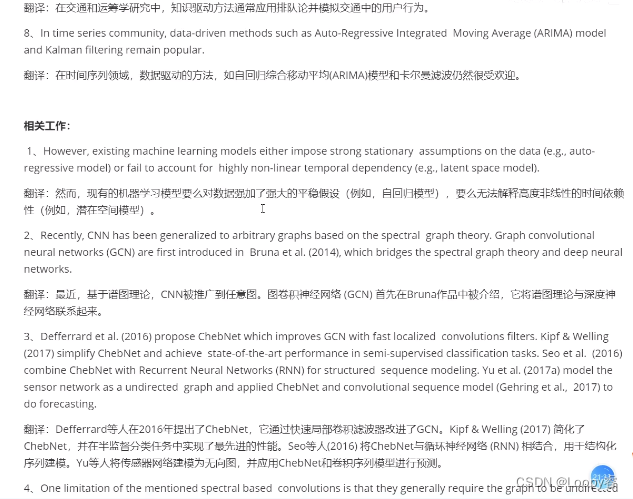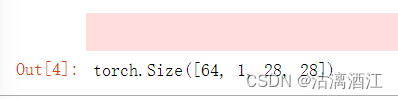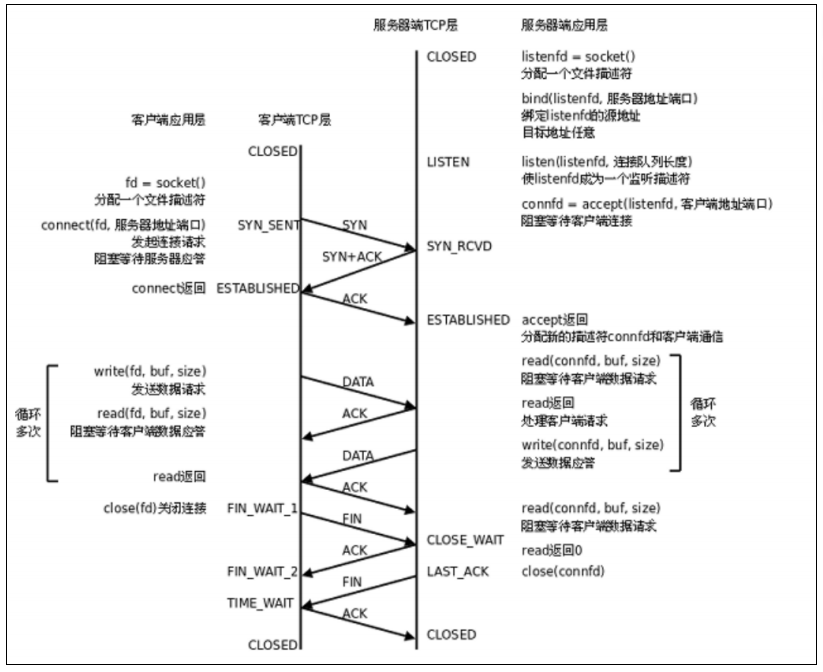神卓互联最近上线了V9.0内网穿透通信传输模式,相比与之前的V8.0在速度和延迟方面确实提升了很多,控制台也进行了改版升级,这里是对升级后的控制台创建https通道方法进行记录:
登录神卓互联控制台
选择【内网穿透】-【映射管理】栏目页面,点击创建映射按钮,会弹框提示让我们选择类型,由于我们现在是需要创建https类型通道,所以这里既选择第一个【网页类应用】,点击底部的开始创建按钮(如题所示)
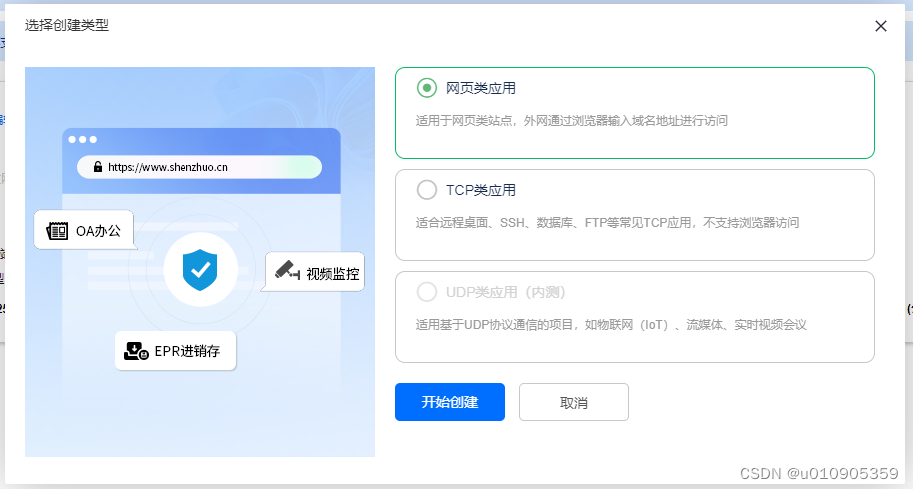
点击后会弹出一个让我们填写通道属性的页面,如图所示:
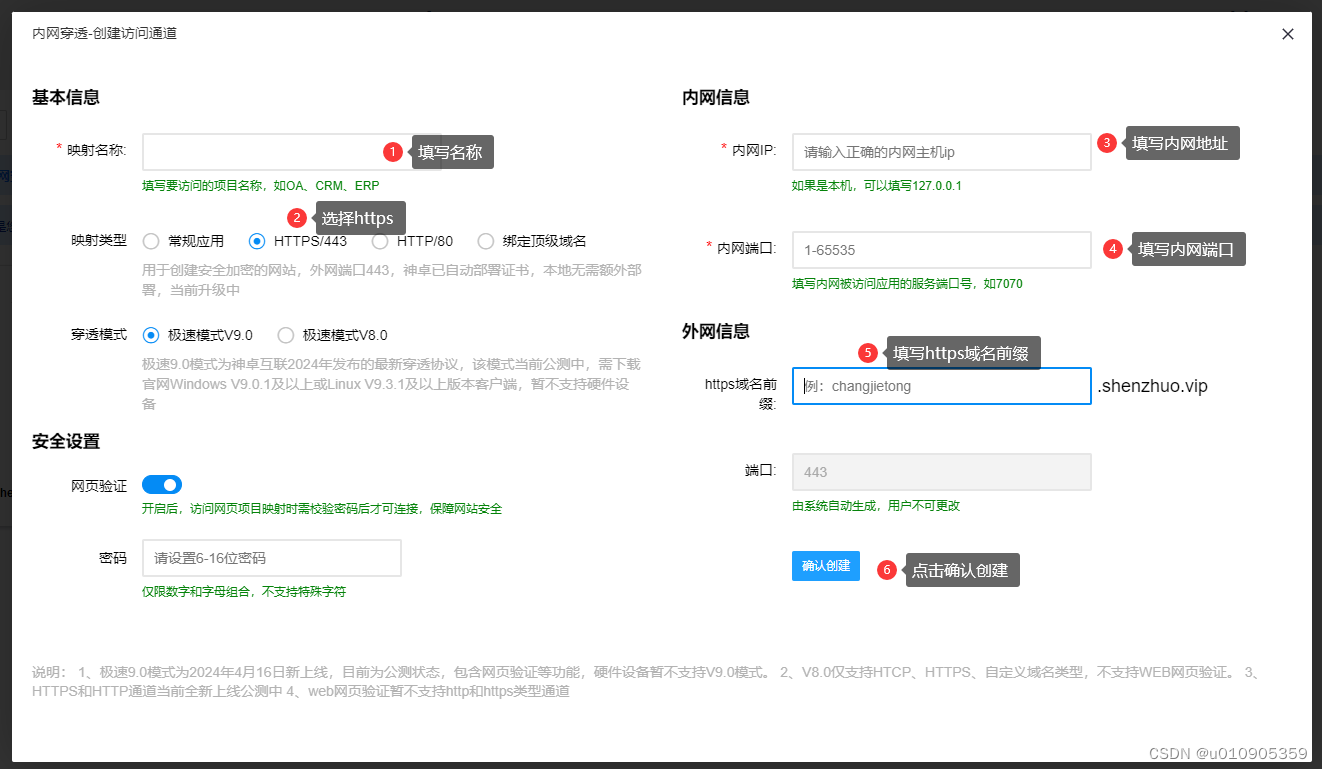
1、映射名称,这里填写我们的项目名称,如畅捷通、微信开发等
2、映射类型,要选择第二个HTTPS/443类型
3、穿透模式,选择极速模式V9.0,当然选择V8.0也可以,这里建议选择V9.0。
4、内网IP,填写我们项目的内网IP地址,如果项目是在本机的话,也可以填写127.0.0.1.
5、内网端口,填写我们项目的内网端口,如80、443、7070等。
6、https域名前缀,这里是可以让用户自己填写域名前缀的,前缀名称只要没有被占用都可以。
端口默认是443不需要填写。
最后一步点击确认创建按钮即可完成创建操作。
这里要提示的就是在控制台创建的映射通道,需要在客户端刷新才能生效的,Windows版本客户端建议直接重新登陆或者点击客户端上的重启服务按钮即可。
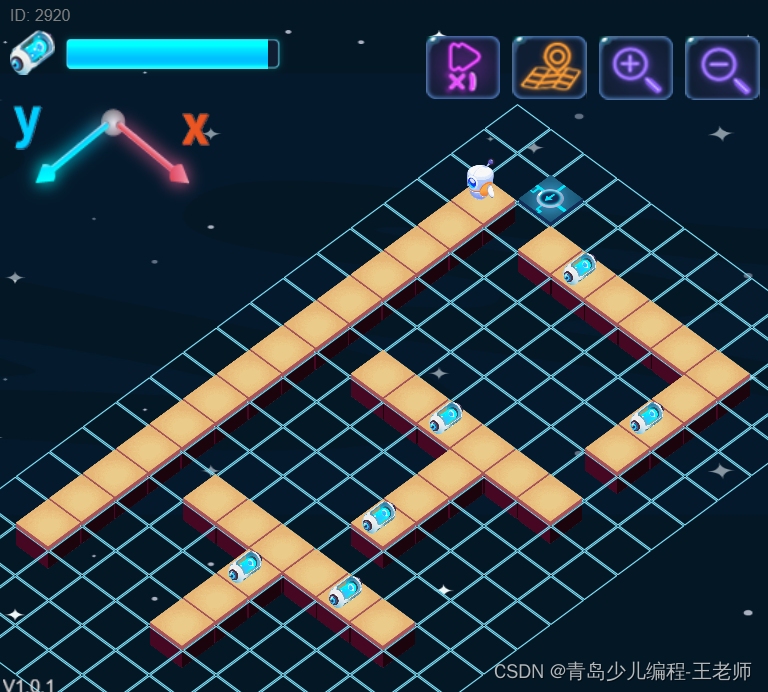


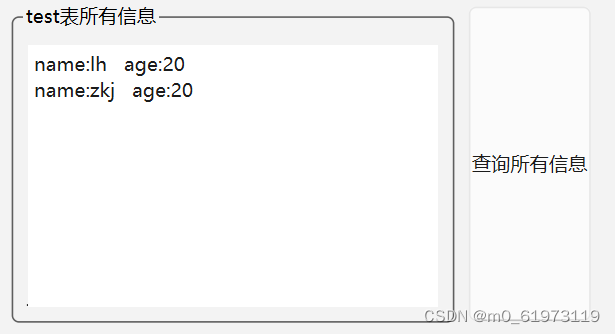
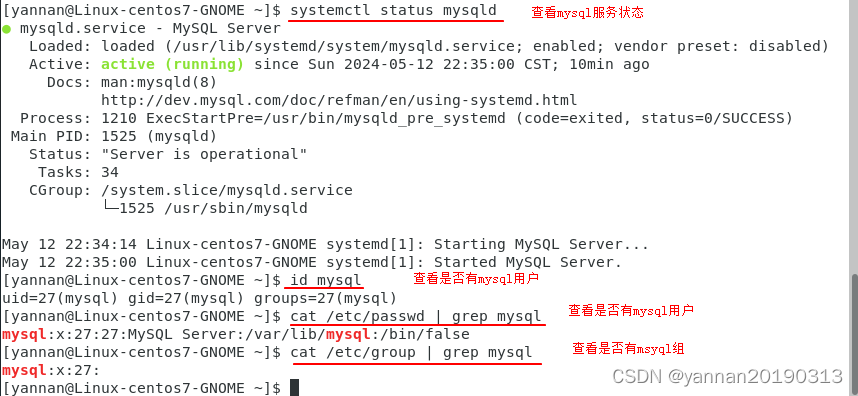
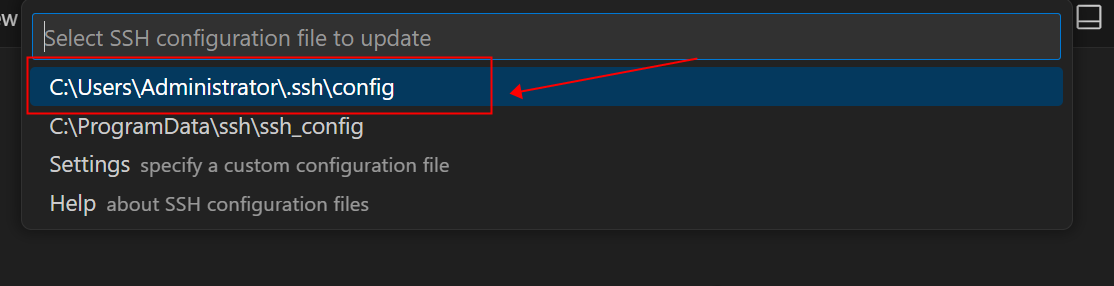

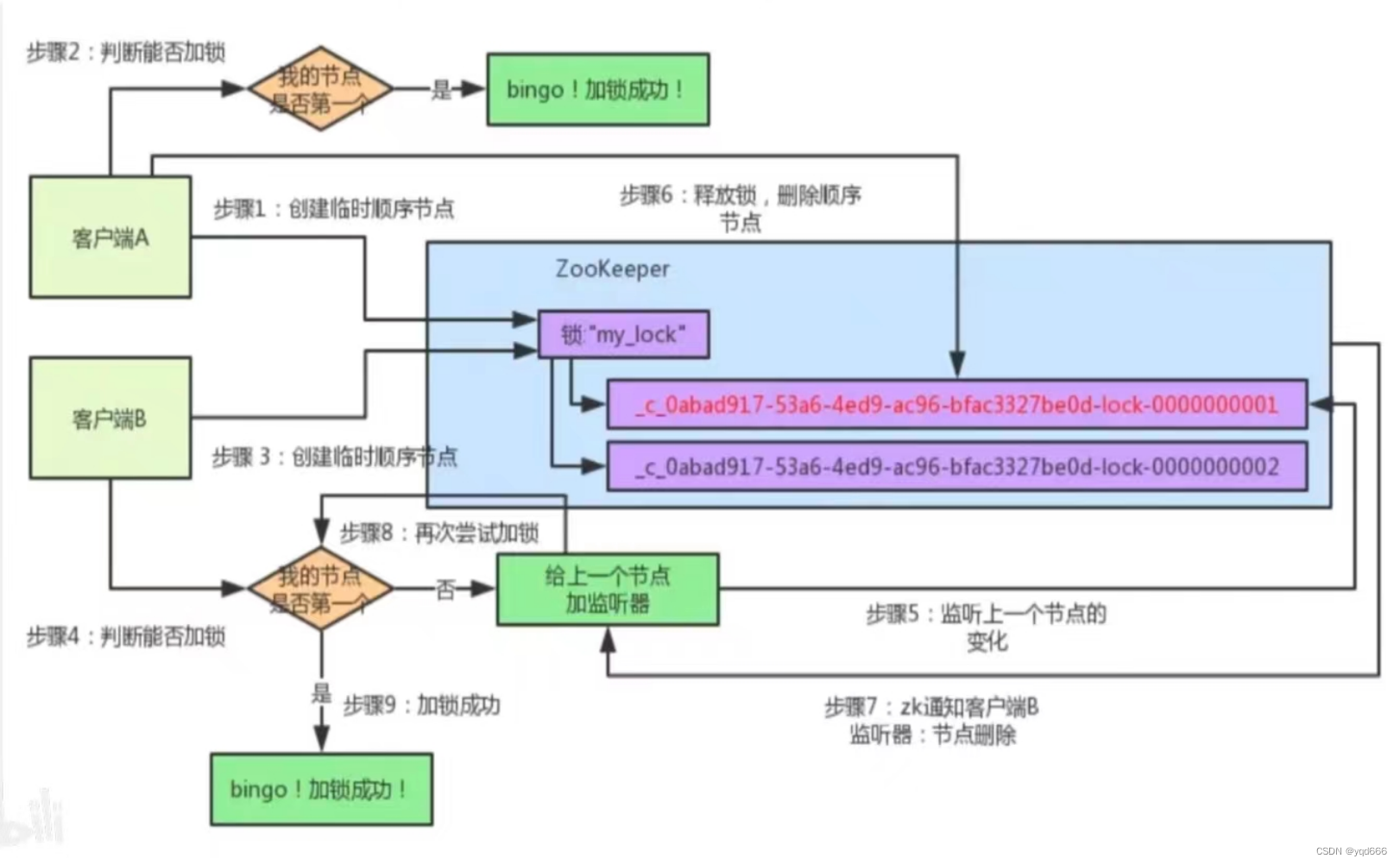


![【Linux】- Linux环境变量[8]](https://img-blog.csdnimg.cn/direct/6dfd796f568a44e58aed70d22731b5e0.png)